本页面当前仅支持日语。
従業員サーベイの回答を確認する
- 用户:
- 管理员/业务负责人
- 会员方案:
- 付费选项人才管理HR 策略
目录
結果画面を確認する
回答がはじまると、随時集計が行なわれます。
サーベイの結果は、サーベイ一覧画面で回答率を押すか、またはサーベイ詳細画面の[結果]タブで確認できます。
自動集計された回答を閲覧する
[全体]を押すと、全体タブが表示され、自動集計された回答を確認できます。全体タブには、その時点での回答結果が表示されます。
サマリー
全体タブのサマリーでは、回答内容依頼数、完了数、未完了数、完了率が表示されます。
円グラフと棒グラフを切り替える
右上のアイコンを押すと、円グラフと棒グラフを切り替えられます。
チェックボックス形式の質問は、棒グラフのみ表示できます。
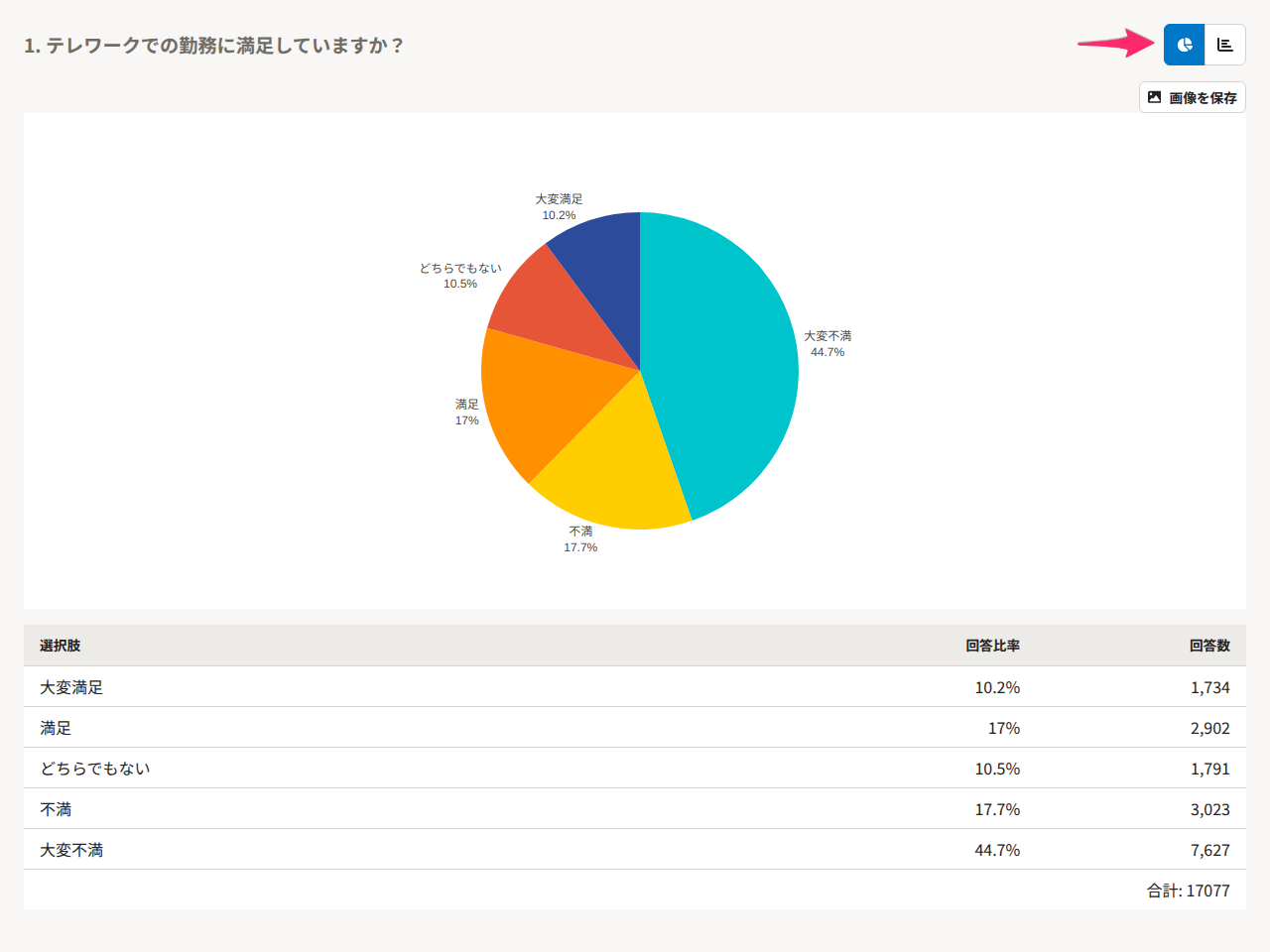 画像を表示する
画像を表示する
グラフをダウンロードする
グラフ右上の[画像として保存]を押すと、画像ファイルをダウンロードできます。
従業員情報を使って結果を絞り込む
部署、雇用形態をドロップダウンリストで選択し、[検索]を押す
回答結果を部署や雇用形態で絞り込めます。
従業員ごとの回答を閲覧する
[個別]を押すと、個別タブが表示され、従業員ごとの回答内容を確認できます。個別タブには、回答済みの従業員が一覧で表示されます。
[回答を見る]を押すと、その従業員の回答内容が表示されます。
検索フォームでは、社員番号、氏名、部署名などを入力することで、特定の従業員を検索できます。
従業員情報を更新する
サーベイの回答結果の中の従業員情報を、SmartHR基本機能の最新の状態に更新できます。
詳しくは、サーベイに紐づく従業員情報を更新するを参照してください。
サーベイ回答結果の書き出し
サーベイの回答結果はCSV形式のファイルとして書き出せます。
CSVには、SmartHRに登録されている従業員項目の情報を含めることが可能です。
サーベイ回答結果を書き出す手順は、サーベイの回答をCSVに書き出すをご覧ください。
您觉得这篇文章是否对您有帮助?
